


Taranan resimleri e-postayla gönderebilirsiniz.
 Not
NotAşağıdaki açıklamalarda örnek olarak fotoğraf tarama ekranları kullanılmıştır.
IJ Scan Utility'yi başlatın.
Ayarlar... (Settings...) seçeneğini tıklatın.
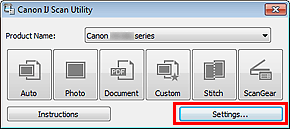
Ayarlar iletişim kutusu görünür.
Fotoğraf Tarama (Photo Scan) seçeneğini tıklatın.
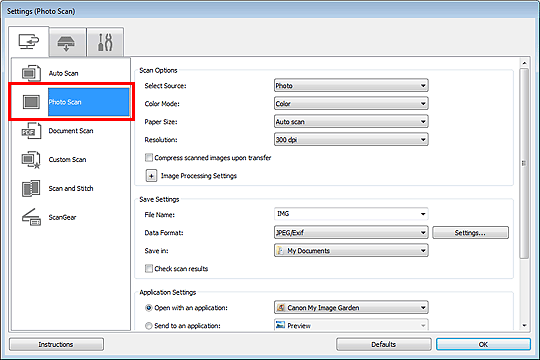
Uygulama Ayarları (Application Settings) seçeneğinde E-postaya iliştir (Attach to e-mail) öğesini seçin, ardından bir e-posta istemcisi seçin.
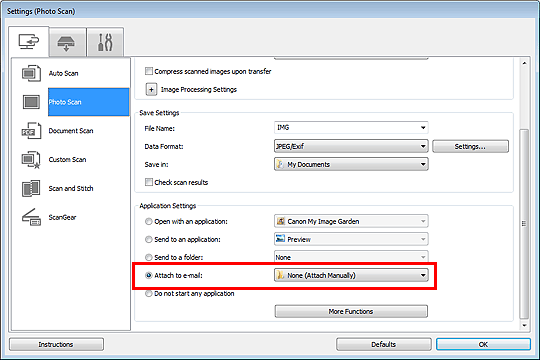
 Not
NotAçılır menüden ekler için kullanılacak e-posta istemcilerini ekleyebilirsiniz.
Bir Hiçbiri (El İle Ekle) (None (Attach Manually)) seçilmişse, taranmış ve kaydedilmiş resimleri e-postaya el ile iliştirin.
Tamam (OK) seçeneğini tıklatın.
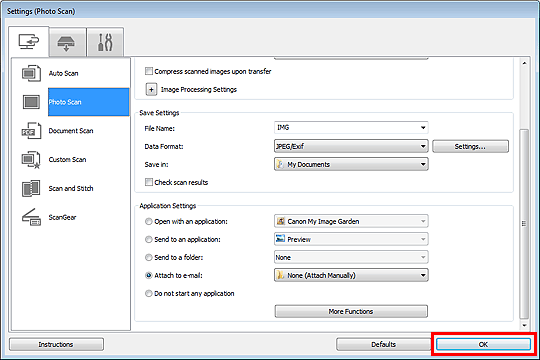
IJ Scan Utility ana ekranı açılır.
 Not
NotAyarlar iletişim kutusundaki ayar öğeleriyle ilgili ayrıntılar için aşağıdaki sayfalara bakın.
 Ayarlar (Otomatik Tarama) İletişim Kutusu
Ayarlar (Otomatik Tarama) İletişim Kutusu
 Ayarlar (Fotoğraf Tarama) İletişim Kutusu
Ayarlar (Fotoğraf Tarama) İletişim Kutusu
 Ayarlar (Belge Tarama) İletişim Kutusu
Ayarlar (Belge Tarama) İletişim Kutusu
Fotoğraf (Photo) seçeneğini tıklatın.
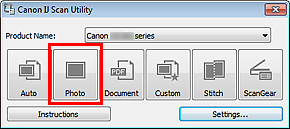
Tarama başlatılır.
Tarama tamamlandığında, belirtilen e-posta istemcisi başlatılır ve resimler yeni mesaja iliştirilir.
 Not
NotTaramayı iptal etmek için İptal (Cancel) seçeneğini tıklatın.
Taranan resimler Ayarlar iletişim kutusunda yapılan ayarlara göre kaydedilir.
Ayarlar iletişim kutusunda Tarama sonuçlarını denetle (Check scan results) onay kutusu seçildiğinde, Ayarları Kaydet (Save Settings) iletişim kutusu görünür. Kaydetme seçeneklerini ayarladıktan ve Tamam (OK) seçeneğini tıklattıktan sonra, taranan resimler kaydedilir ve belirtilen e-posta istemcisinin yeni mesajına otomatik olarak iliştirilir.
Alıcıyı belirtin, konuyu ve iletiyi girin ve e-postayı gönderin.
Ayrıntılar için e-posta istemcinizin el kitabına bakın.
Sayfa başına dön |